Oszustwo POP-UP Error Code XLMR01F7985
Phishing/OszustwoZnany również jako: Wirus "Error Code XLMR01F7985"
Otrzymaj bezpłatne skanowanie i sprawdź, czy twój komputer jest zainfekowany.
USUŃ TO TERAZAby korzystać z w pełni funkcjonalnego produktu, musisz kupić licencję na Combo Cleaner. Dostępny jest 7-dniowy bezpłatny okres próbny. Combo Cleaner jest własnością i jest zarządzane przez RCS LT, spółkę macierzystą PCRisk.
Instrukcje usuwania "Error Code XLMR01F7985"
Czym jest "Error Code XLMR01F7985"?
Oszuści używają "Error Code XLMR01F7985", aby oszukać użytkowników do uwierzenia, że wystąpił błąd w systemie operacyjnym Windows i muszą skontaktować się z pomocą techniczną Microsoft. Jest to oszustwo, fałszywy komunikat o błędzie wyświetlany na podejrzanej i zwodniczej witrynie oszukańczej. Zazwyczaj użytkownicy nie odwiedzają celowo tego typu stron internetowych. Są do tego zmuszani przez potencjalnie niechciane aplikacje (PUA) zainstalowane na komputerze (lub przeglądarce internetowej). Najczęściej użytkownicy instalują te aplikacje, nie wiedząc o tym/niechcący. PUA zwykle nie tylko powodują niechciane przekierowania, ale także zapisują dane (związane z przeglądaniem i inne) i generują różne natrętne reklamy.
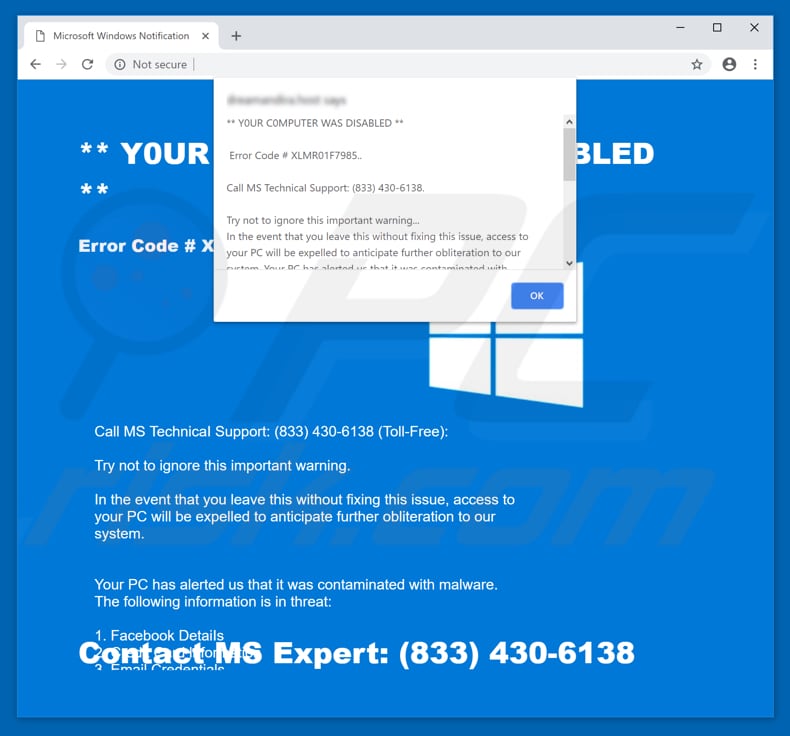
Ten fałszywy komunikat o błędzie "Error Code XLMR01F7985" jest wyświetlany na zwodniczej stronie internetowej, która otwiera w niej okno pop-up. Zgodnie z nim komputer użytkownika został wyłączony z powodu kodu błędu # XLMR01F7985. Zawiera również ostrzeżenie, że błąd ten nie powinien zostać zignorowany i może spowodować dalsze komplikacje. Złośliwa witryna zawiera numer telefonu (833) 430-6138, który powinien zostać użyty do skontaktowania się z technikami (podobno z firmy Microsoft) w celu naprawienia zaistniałego błędu. Ostrzega również użytkowników, że wykryła infekcję złośliwego oprogramowania i zagrożone są dane na Facebooku, dane uwierzytelniające e-mail i inne poufne informacje. Zauważ, że ani firma Microsoft, ani jej zespół pomocy nie mają z tym nic wspólnego. Jest to typowe oszustwo, wykorzystywane do oszukiwania ludzi, którzy kontaktują się z cyberprzestępcami (oszustami), którzy korzystają z takich witryn, aby wyłudzić od ludzi pieniądze. Z reguły, gdy się z nimi kontaktują, nakłaniają ludzi do zakupu oprogramowania, które naprawi błędy lub wyeliminuje inne problemy albo próbują ich namówić do zapłacenia za pomoc techniczną. Nigdy nie należy ufać takim witrynom, a najlepszą opcją jest zignorować je lub po prostu zamknąć. Jeśli nie można ich zamknąć w normalny sposób, zalecamy użycie Menedżera zadań i zakończenie całego procesu przeglądarki lub ponowne uruchomienie komputera. Jednak zamknięta sesja przeglądania nie powinna zostać przywrócona. W przeciwnym razie spowoduje to ponowne odwiedzenie tej samej zwodniczej witryny.
Jak wspomnieliśmy na początku, przekierowania do zwodniczych witryn są najprawdopodobniej powodowane przez złośliwe aplikacje. Wyświetlają one użytkownikom także natrętne reklamy i zapisują dane związane z przeglądaniem. Generują takie reklamy, jak kuponowe, banerowe, ankietowe, pop-up i inne natrętne reklamy wyświetlane za pomocą narzędzi umożliwiających umieszczanie graficznych treści stron trzecich na dowolnej witrynie. Mówiąc prosto, wyświetlane reklamy zakrywają główne treści i mogą być bardzo irytujące. Kliknięcie tego typu reklam może prowadzić do podejrzanych (potencjalnie szkodliwych) witryn lub spowodować uruchomienie skryptów, które pobierają/instalują niechciane lub/i potencjalnie szkodliwe aplikacje. Ponadto większość PUA zbiera dane związane z przeglądaniem, na przykład: adresy URL odwiedzanych stron internetowych, adresy IP, lokalizacje geograficzne, zapytania itd.). Często też zbierają dane osobowe/wrażliwe. Twórcy PUA zazwyczaj udostępniają zebrane informacje stronom trzecim (potencjalnie cyberprzestępcom), które wykorzystują je niewłaściwie w celu generowania przychodów. Podsumowując, posiadanie zainstalowanej aplikacji do śledzenia danych może powodować różne problemy z prywatnością w Internecie, problemy z bezpieczeństwem przeglądania, a nawet kradzież tożsamości.
| Nazwa | Wirus "Error Code XLMR01F7985" |
| Typ zagrożenia | Phishing, oszustwo, inżynieria społeczna |
| Objawy | Nieautoryzowane zakupy internetowe, zmienione hasła do kont internetowych, kradzież tożsamości, nielegalny dostęp do czyjegoś komputera. |
| Metody dystrybucji | Zwodnicze e-maile, złośliwe internetowe reklamy pop-up, techniki zatruwania wyszukiwarek, domeny z błędnie napisanymi nazwami. |
| Zniszczenie | Utrata wrażliwych prywatnych informacji, straty finansowe, kradzież tożsamości. |
| Usuwanie |
Aby usunąć możliwe infekcje malware, przeskanuj komputer profesjonalnym oprogramowaniem antywirusowym. Nasi analitycy bezpieczeństwa zalecają korzystanie z Combo Cleaner. Pobierz Combo CleanerBezpłatny skaner sprawdza, czy twój komputer jest zainfekowany. Aby korzystać z w pełni funkcjonalnego produktu, musisz kupić licencję na Combo Cleaner. Dostępny jest 7-dniowy bezpłatny okres próbny. Combo Cleaner jest własnością i jest zarządzane przez RCS LT, spółkę macierzystą PCRisk. |
Istnieje wiele różnych zwodniczych stron internetowych, które wyświetlają fałszywy błąd, powiadomienie o wirusie i inne podobne komunikaty. Jednak większość z nich ma na celu wyłudzanie pieniędzy od użytkowników, nakłaniając ich do kupienia niepotrzebnych aplikacji lub zapłacenia za usługi, które nie są potrzebne. Oto przykłady innych witryn zawierających zwodnicze treści: Windows Is Not Activated, Activate Your Windows Now i This Computer Is Blocked. Większość potencjalnie niechcianych aplikacji jest również bardzo podobna. Ich programiści promują je jako przydatne i oferują możliwość korzystania z ich funkcji, narzędzi itd. Jednak robią to tylko po to, by nakłonić ludzi do pobrania i zainstalowania tych aplikacji. Po zainstalowaniu jedynie powodują problemy i zwykle nie przynoszą swoim użytkownikom żadnej z obiecanych funkcjonalności.
Jak potencjalnie niechciane aplikacje zostały zainstalowane na moim komputerze?
Niektóre z niechcianych aplikacji można pobrać z ich stron internetowych. Pomimo tego, bardziej prawdopodobne jest, że zostaną one zainstalowane za pomocą wyżej wymienionych natrętnych reklam lub zwodniczej metody marketingowej zwanej "sprzedażą wiązaną". Sprzedaż wiązana to metoda używana przez twórców oprogramowania, którzy mają na celu nakłonienie ludzi do zainstalowania niechcianych aplikacji w ramach zwykłego oprogramowania. Programiści nie ujawniają poprawnie informacji o niechcianych aplikacjach, które są dołączane do instalacji (lub pobierania). Zazwyczaj ukrywają je w "Niestandardowych", "Zaawansowanych" (i innych podobnych ustawieniach/opcjach). Wiadomo, że jest wielu użytkowników, którzy pomijają kroki instalacji bez sprawdzania żadnego z wymienionych ustawień, i właśnie w ten sposób często pozwalają na zainstalowanie (lub pobranie) różnych niechcianych aplikacji.
Jak uniknąć instalacji potencjalnie niechcianych aplikacji?
Radzimy nie korzystać z żadnych programów pobierania/instalowania oprogramowania innych firm, pobierać oprogramowania z niewiarygodnych witryn, sieci peer-to-peer i za pomocą innych podejrzanych narzędzi. Pobierz je, korzystając wyłącznie z oficjalnych i wiarygodnych witryn (źródeł). Ostrożnie zainstaluj oprogramowanie - nie pomijaj żadnych etapów pobierania ani instalacji, bez sprawdzania, jakie są "Niestandardowe", "Zaawansowane" i inne ustawienia. Odznacz niechciane oferty, a dopiero potem zakończ proces pobierania lub instalacji. Unikaj klikania natrętnych reklam, zwłaszcza jeśli są wyświetlane na podejrzanych stronach internetowych. Pamiętaj, że nawet jeśli wyglądają na odpowiednie i uzasadnione - nie wszystkie muszą takie być. Istnieją reklamy tego typu, które przekierowują użytkowników do potencjalnie złośliwych witryn, takich jak z grami hazardowymi, pornografią, randkami dla dorosłych itd. Jeśli często napotykasz takie przekierowania, sprawdź, jakie są zainstalowane rozszerzenia, wtyczki i dodatki w twojej przeglądarce oraz w programach na twoim komputerze. Jeśli znajdziesz nieznane/niechciane wpisy, wyeliminuj je tak szybko, jak to możliwe. Jeśli twój komputer jest już zainfekowany PUA, zalecamy wykonanie skanowania za pomocą Combo Cleaner Antivirus dla Windows, aby je automatycznie wyeliminować.
Tekst prezentowany na oszukańczej stronie "Error Code XLMR01F7985" i jego okno pop-up:
Ostrzeżenie bezpieczeństwa:
** TWÓJ KOMPUTER ZOSTAŁ WYŁĄCZONY **
Kod błędu nr XLMR01F7985
Zadzwoń pod numer pomocy technicznej MS: (833) 430-6138
Staraj się nie ignorować tego ważnego ostrzeżenia.
W przypadku, gdy opuścisz stronę bez naprawienia tego problemu, dostęp do twojego komputera zostanie zablokowany, aby zapobiec dalszemu uszkodzeniu naszego systemu.
Twój komputer powiadomił nas, że został zainfekowany złośliwym oprogramowaniem. Zagrożone są następujące informacje:
1. Dane logowania Facebooka
2. Informacje o karcie kredytowej
3. Dane logowania e-mail
4. Historia i informacje przeglądania
Powinieneś szybko skontaktować się z nami, aby nasi specjaliści mogli przez telefon przeprowadzić cię przez proces naprawy. Jeśli to nie problem, zadzwoń do nas w ciągu następnych 3 minut, aby uniknąć poważnych uszkodzeń/utraty danych na swoim komputerze.
Skontaktuj się z ekspertem MS: (833) 430-6138 (bezpłatny numer)
Wygląd okna pop-up "Error Code XLMR01F7985" (GIF):
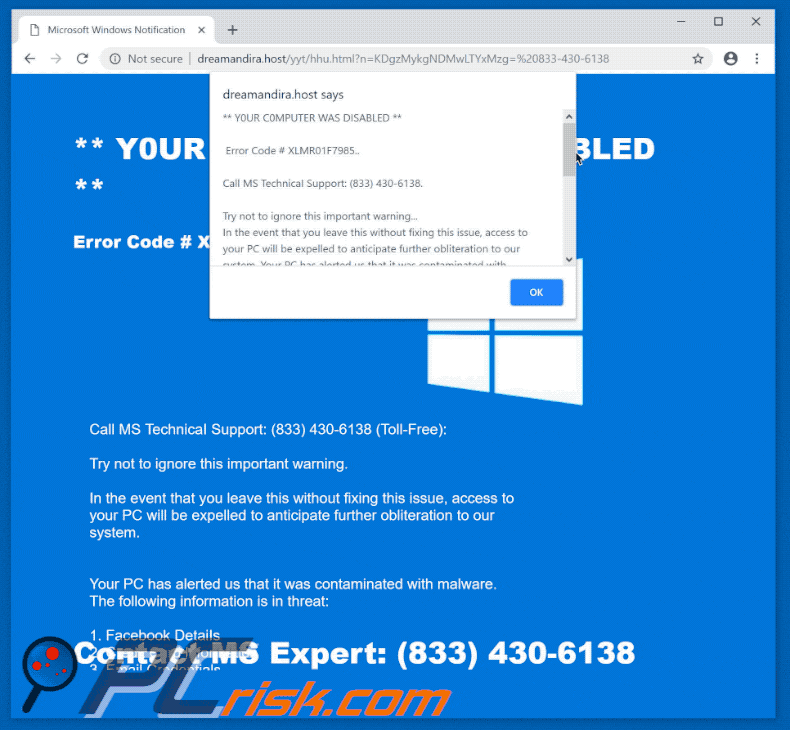
Natychmiastowe automatyczne usunięcie malware:
Ręczne usuwanie zagrożenia może być długim i skomplikowanym procesem, który wymaga zaawansowanych umiejętności obsługi komputera. Combo Cleaner to profesjonalne narzędzie do automatycznego usuwania malware, które jest zalecane do pozbycia się złośliwego oprogramowania. Pobierz je, klikając poniższy przycisk:
POBIERZ Combo CleanerPobierając jakiekolwiek oprogramowanie wyszczególnione na tej stronie zgadzasz się z naszą Polityką prywatności oraz Regulaminem. Aby korzystać z w pełni funkcjonalnego produktu, musisz kupić licencję na Combo Cleaner. Dostępny jest 7-dniowy bezpłatny okres próbny. Combo Cleaner jest własnością i jest zarządzane przez RCS LT, spółkę macierzystą PCRisk.
Szybkie menu:
- Czym jest "Error Code XLMR01F7985"?
- KROK 1. Deinstalacja zwodniczych aplikacji przy pomocy Panelu sterowania.
- KROK 2. Usuwanie adware z Internet Explorer.
- KROK 3. Usuwanie zwodniczych rozszerzeń z Google Chrome.
- KROK 4. Usuwanie potencjalnie niechcianych wtyczek z Mozilla Firefox.
- KROK 5. Usuwanie złośliwych rozszerzeń z Safari.
- KROK 6. Usuwanie zwodniczych wtyczek z Microsoft Edge.
Usuwanie potencjalnie niechcianych aplikacji:
Użytkownicy Windows 10:

Kliknij prawym przyciskiem myszy w lewym dolnym rogu ekranu i w menu szybkiego dostępu wybierz Panel sterowania. W otwartym oknie wybierz Programy i funkcje.
Użytkownicy Windows 7:

Kliknij Start ("logo Windows" w lewym dolnym rogu pulpitu) i wybierz Panel sterowania. Zlokalizuj Programy i funkcje.
Użytkownicy macOS (OSX):

Kliknij Finder i w otwartym oknie wybierz Aplikacje. Przeciągnij aplikację z folderu Aplikacje do kosza (zlokalizowanego w Twoim Docku), a następnie kliknij prawym przyciskiem ikonę Kosza i wybierz Opróżnij kosz.
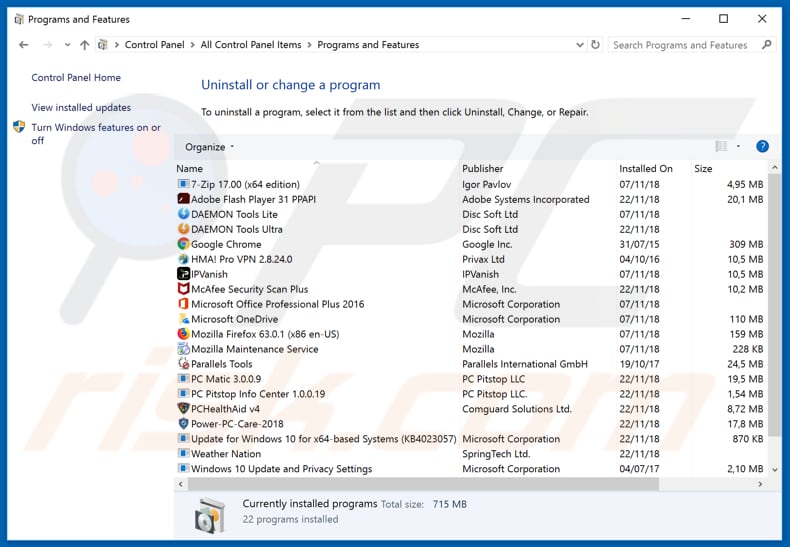
W oknie odinstalowywania programów poszukaj wszelkich podejrzanych/ostatnio zainstalowanych aplikacji, wybierz te wpisy i kliknij przycisk "Odinstaluj" lub "Usuń".
Po odinstalowaniu potencjalnie niechcianej aplikacji, przeskanuj swój komputer pod kątem wszelkich pozostawionych niepożądanych składników lub możliwych infekcji malware. Zalecane oprogramowanie usuwania malware.
POBIERZ narzędzie do usuwania złośliwego oprogramowania
Combo Cleaner sprawdza, czy twój komputer został zainfekowany. Aby korzystać z w pełni funkcjonalnego produktu, musisz kupić licencję na Combo Cleaner. Dostępny jest 7-dniowy bezpłatny okres próbny. Combo Cleaner jest własnością i jest zarządzane przez RCS LT, spółkę macierzystą PCRisk.
Usuwanie złośliwych rozszerzeń z przeglądarek internetowych:
Film pokazujący, jak usunąć potencjalnie niechciane dodatki przeglądarki:
 Usuwanie złośliwych dodatków z Internet Explorer:
Usuwanie złośliwych dodatków z Internet Explorer:
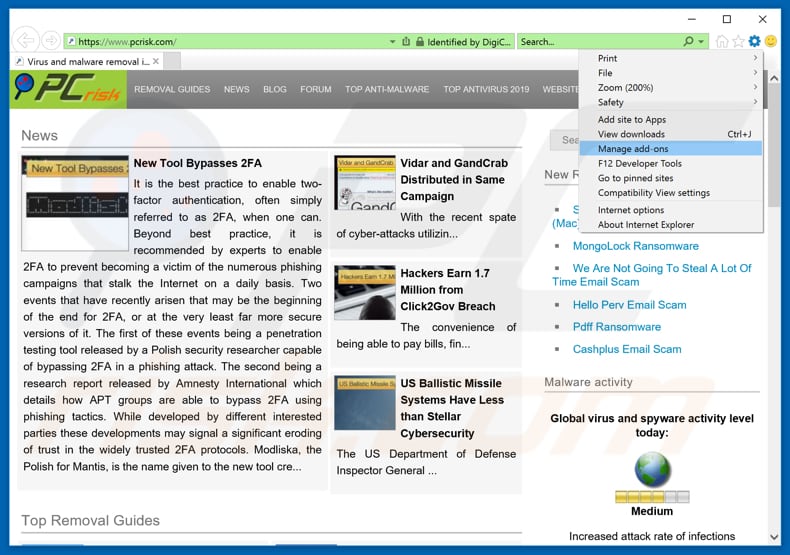
Kliknij ikonę "koła zębatego" ![]() (w prawym górnym rogu Internet Explorer) i wybierz "Zarządzaj dodatkami". Poszukaj wszelkich ostatnio zainstalowanych i podejrzanych rozszerzeń przeglądarki, wybierz te wpisy i kliknij "Usuń".
(w prawym górnym rogu Internet Explorer) i wybierz "Zarządzaj dodatkami". Poszukaj wszelkich ostatnio zainstalowanych i podejrzanych rozszerzeń przeglądarki, wybierz te wpisy i kliknij "Usuń".
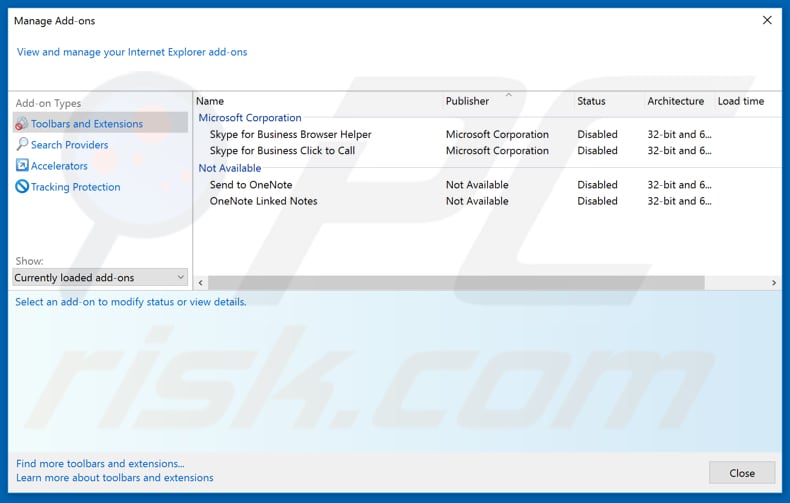
Metoda opcjonalna:
Jeśli nadal występują problemy z usunięciem wirus "error code xlmr01f7985", możesz zresetować ustawienia programu Internet Explorer do domyślnych.
Użytkownicy Windows XP: Kliknij Start i kliknij Uruchom. W otwartym oknie wpisz inetcpl.cpl. W otwartym oknie kliknij na zakładkę Zaawansowane, a następnie kliknij Reset.

Użytkownicy Windows Vista i Windows 7: Kliknij logo systemu Windows, w polu wyszukiwania wpisz inetcpl.cpl i kliknij enter. W otwartym oknie kliknij na zakładkę Zaawansowane, a następnie kliknij Reset.

Użytkownicy Windows 8: Otwórz Internet Explorer i kliknij ikonę koła zębatego. Wybierz Opcje internetowe.

W otwartym oknie wybierz zakładkę Zaawansowane.

Kliknij przycisk Reset.

Potwierdź, że chcesz przywrócić ustawienia domyślne przeglądarki Internet Explorer, klikając przycisk Reset.

 Usuwanie złośliwych rozszerzeń z Google Chrome:
Usuwanie złośliwych rozszerzeń z Google Chrome:
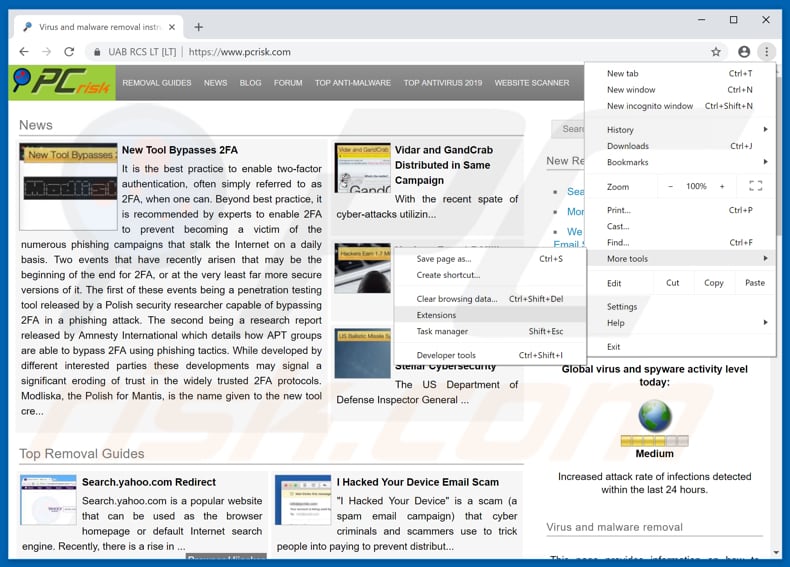
Kliknij ikonę menu Chrome ![]() (w prawym górnym rogu Google Chrome), wybierz „Więcej narzędzi" i kliknij "Rozszerzenia". Zlokalizuj wszelkie ostatnio zainstalowane i podejrzane dodatki przeglądarki, wybierz je i usuń.
(w prawym górnym rogu Google Chrome), wybierz „Więcej narzędzi" i kliknij "Rozszerzenia". Zlokalizuj wszelkie ostatnio zainstalowane i podejrzane dodatki przeglądarki, wybierz je i usuń.
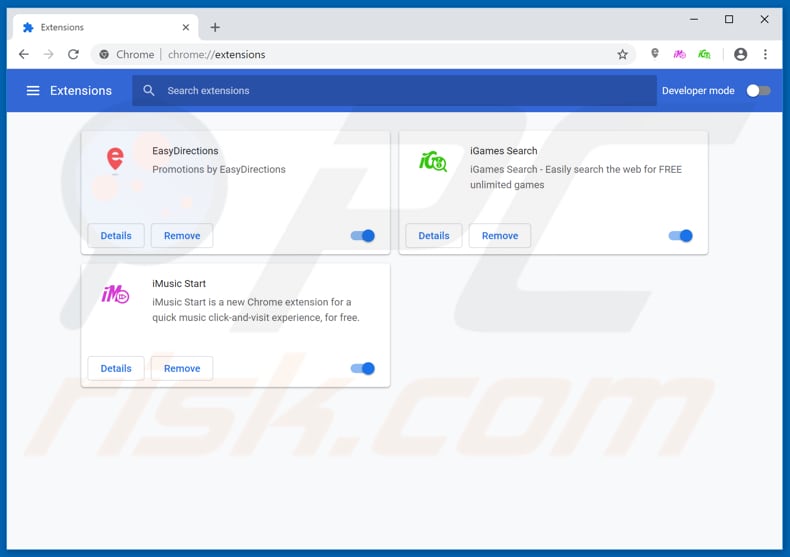
Metoda opcjonalna:
Jeśli nadal masz problem z usunięciem wirus "error code xlmr01f7985", przywróć ustawienia swojej przeglądarki Google Chrome. Kliknij ikonę menu Chrome ![]() (w prawym górnym rogu Google Chrome) i wybierz Ustawienia. Przewiń w dół do dołu ekranu. Kliknij link Zaawansowane….
(w prawym górnym rogu Google Chrome) i wybierz Ustawienia. Przewiń w dół do dołu ekranu. Kliknij link Zaawansowane….

Po przewinięciu do dołu ekranu, kliknij przycisk Resetuj (Przywróć ustawienia do wartości domyślnych).

W otwartym oknie potwierdź, że chcesz przywrócić ustawienia Google Chrome do wartości domyślnych klikając przycisk Resetuj.

 Usuwanie złośliwych wtyczek z Mozilla Firefox:
Usuwanie złośliwych wtyczek z Mozilla Firefox:
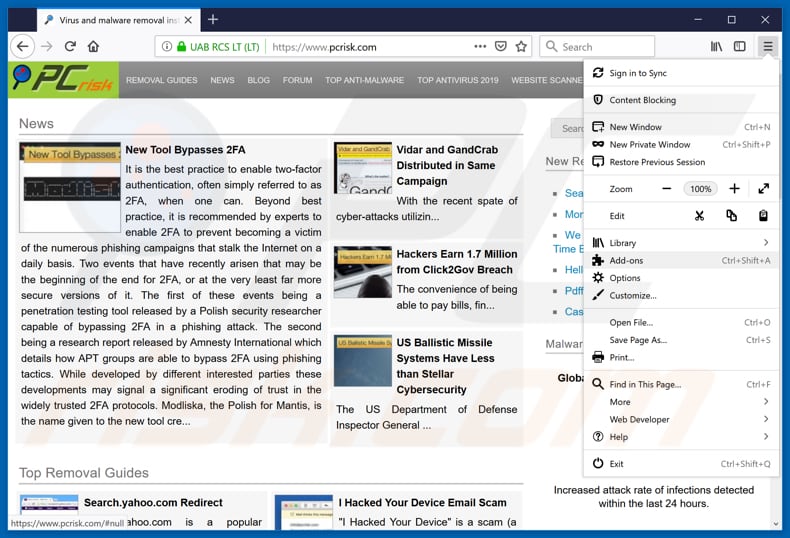
Kliknij menu Firefox ![]() (w prawym górnym rogu okna głównego), i wybierz „Dodatki". Kliknij „Rozszerzenia" i otwartym oknie usuń wszelkie ostatnio zainstalowane i podejrzane wtyczki przeglądarki.
(w prawym górnym rogu okna głównego), i wybierz „Dodatki". Kliknij „Rozszerzenia" i otwartym oknie usuń wszelkie ostatnio zainstalowane i podejrzane wtyczki przeglądarki.
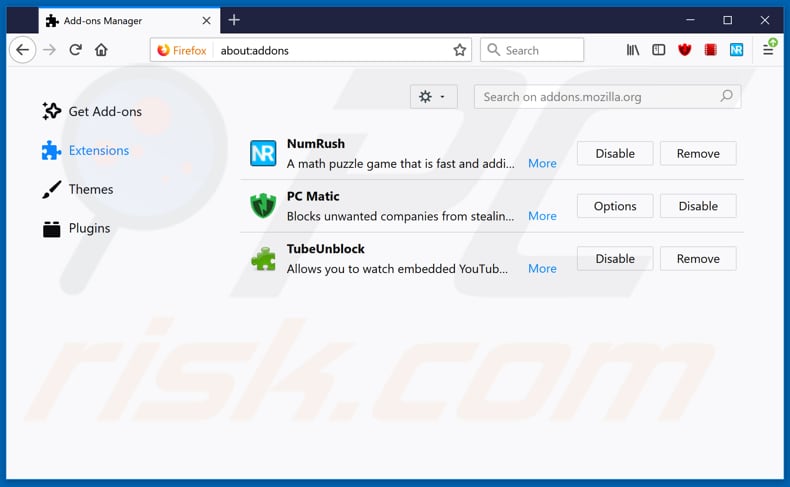
Metoda opcjonalna:
Użytkownicy komputerów, którzy mają problemy z usunięciem wirus "error code xlmr01f7985", mogą zresetować ustawienia Mozilla Firefox do domyślnych.
Otwórz Mozilla Firefox i w prawym górnym rogu okna głównego kliknij menu Firefox ![]() . W otworzonym menu kliknij na ikonę Otwórz Menu Pomoc
. W otworzonym menu kliknij na ikonę Otwórz Menu Pomoc![]() .
.

Wybierz Informacje dotyczące rozwiązywania problemów.

W otwartym oknie kliknij na przycisk Reset Firefox.

W otwartym oknie potwierdź, że chcesz zresetować ustawienia Mozilla Firefox do domyślnych klikając przycisk Reset.

 Usuwanie złośliwych rozszerzeń z Safari:
Usuwanie złośliwych rozszerzeń z Safari:

Upewnij się, że Twoja przeglądarka Safari jest aktywna, kliknij menu Safari i wybierz Preferencje....

W otwartym oknie kliknij rozszerzenia, zlokalizuj wszelkie ostatnio zainstalowane podejrzane rozszerzenia, wybierz je i kliknij Odinstaluj.
Metoda opcjonalna:
Upewnij się, że Twoja przeglądarka Safari jest aktywna i kliknij menu Safari. Z rozwijanego menu wybierz Wyczyść historię i dane witryn...

W otwartym oknie wybierz całą historię i kliknij przycisk wyczyść historię.

 Usuwanie złośliwych rozszerzeń z Microsoft Edge:
Usuwanie złośliwych rozszerzeń z Microsoft Edge:

Kliknij ikonę menu Edge ![]() (w prawym górnym rogu Microsoft Edge) i wybierz "Rozszerzenia". Znajdź wszystkie ostatnio zainstalowane podejrzane dodatki przeglądarki i kliknij "Usuń" pod ich nazwami.
(w prawym górnym rogu Microsoft Edge) i wybierz "Rozszerzenia". Znajdź wszystkie ostatnio zainstalowane podejrzane dodatki przeglądarki i kliknij "Usuń" pod ich nazwami.

Metoda opcjonalna:
Jeśli nadal masz problemy z usunięciem aktualizacji modułu Microsoft Edge przywróć ustawienia przeglądarki Microsoft Edge. Kliknij ikonę menu Edge ![]() (w prawym górnym rogu Microsoft Edge) i wybierz Ustawienia.
(w prawym górnym rogu Microsoft Edge) i wybierz Ustawienia.

W otwartym menu ustawień wybierz Przywróć ustawienia.

Wybierz Przywróć ustawienia do ich wartości domyślnych. W otwartym oknie potwierdź, że chcesz przywrócić ustawienia Microsoft Edge do domyślnych, klikając przycisk Przywróć.

- Jeśli to nie pomogło, postępuj zgodnie z tymi alternatywnymi instrukcjami wyjaśniającymi, jak przywrócić przeglądarkę Microsoft Edge.
Podsumowanie:
 Najpopularniejsze adware i potencjalnie niechciane aplikacje infiltrują przeglądarki internetowe użytkownika poprzez pobrania bezpłatnego oprogramowania. Zauważ, że najbezpieczniejszym źródłem pobierania freeware są strony internetowe jego twórców. Aby uniknąć instalacji adware bądź bardzo uważny podczas pobierania i instalowania bezpłatnego oprogramowania. Podczas instalacji już pobranego freeware, wybierz Własne lub Zaawansowane opcje instalacji - ten krok pokaże wszystkie potencjalnie niepożądane aplikacje, które są instalowane wraz z wybranym bezpłatnym programem.
Najpopularniejsze adware i potencjalnie niechciane aplikacje infiltrują przeglądarki internetowe użytkownika poprzez pobrania bezpłatnego oprogramowania. Zauważ, że najbezpieczniejszym źródłem pobierania freeware są strony internetowe jego twórców. Aby uniknąć instalacji adware bądź bardzo uważny podczas pobierania i instalowania bezpłatnego oprogramowania. Podczas instalacji już pobranego freeware, wybierz Własne lub Zaawansowane opcje instalacji - ten krok pokaże wszystkie potencjalnie niepożądane aplikacje, które są instalowane wraz z wybranym bezpłatnym programem.
Pomoc usuwania:
Jeśli masz problemy podczas próby usunięcia adware wirus "error code xlmr01f7985" ze swojego komputera, powinieneś zwrócić się o pomoc na naszym forum usuwania malware.
Opublikuj komentarz:
Jeśli masz dodatkowe informacje na temat wirus "error code xlmr01f7985" lub jego usunięcia, prosimy podziel się swoją wiedzą w sekcji komentarzy poniżej.
Źródło: https://www.pcrisk.com/removal-guides/14309-error-code-xlmr01f7985-pop-up-scam
Udostępnij:

Tomas Meskauskas
Ekspert ds. bezpieczeństwa, profesjonalny analityk złośliwego oprogramowania
Jestem pasjonatem bezpieczeństwa komputerowego i technologii. Posiadam ponad 10-letnie doświadczenie w różnych firmach zajmujących się rozwiązywaniem problemów technicznych i bezpieczeństwem Internetu. Od 2010 roku pracuję jako autor i redaktor Pcrisk. Śledź mnie na Twitter i LinkedIn, aby być na bieżąco z najnowszymi zagrożeniami bezpieczeństwa online.
Portal bezpieczeństwa PCrisk jest prowadzony przez firmę RCS LT.
Połączone siły badaczy bezpieczeństwa pomagają edukować użytkowników komputerów na temat najnowszych zagrożeń bezpieczeństwa w Internecie. Więcej informacji o firmie RCS LT.
Nasze poradniki usuwania malware są bezpłatne. Jednak, jeśli chciałbyś nas wspomóc, prosimy o przesłanie nam dotacji.
Przekaż darowiznęPortal bezpieczeństwa PCrisk jest prowadzony przez firmę RCS LT.
Połączone siły badaczy bezpieczeństwa pomagają edukować użytkowników komputerów na temat najnowszych zagrożeń bezpieczeństwa w Internecie. Więcej informacji o firmie RCS LT.
Nasze poradniki usuwania malware są bezpłatne. Jednak, jeśli chciałbyś nas wspomóc, prosimy o przesłanie nam dotacji.
Przekaż darowiznę
▼ Pokaż dyskusję